今回は個人的におすすめのプラグイン『Broken Link Checker』の設定と使い方を解説していきます。
ブログ内のURLのリンク切れを察知し、知らせてくれる便利なプラグインです。
リンク切れをそのまま放置しておくと、SEO的にもあまり良いとは言えません。
もしブログに来てくれた読者のかたが、商品を購入したいのにリンク切れで商品ページへ飛べなかったら。
それはユーザビリティも悪いですし、売上も下がってしまいます。
 KAI
KAIBroken Link Checkerを導入して未然にそのような事態になるのを防ぎましょう!
↓↓↓インストール前にこちらの設定は済んでいますか?↓↓↓





 KAI
KAI少し宣伝!
Broken Link Checkerの機能

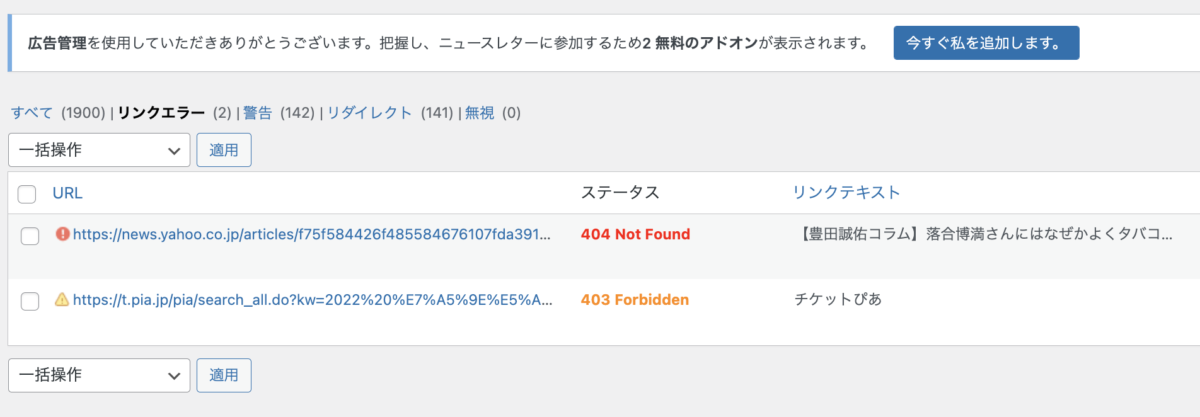
Broken Link Checkerとはブログ内のURLのリンク切れを察知し、知らせてくれるプラグインです。
上画像のような『4○○』系のリンクエラーが主なエラー項目になるのですが、リンク先のサイトをひとつひとつ周って調べるのは面倒ですよね?
ブログ内のURLのリンク切れを手動で直していくのはとても大変なので、Broken Link Checkerはとても役に立ちます。
404notfound
- リンク先のページが消えてしまった場合に表示されるエラー番号
403forbidden
- 何らかの状況でアクセスが禁止されている状態
このようなリンクエラーを放置しておくとSEO的にあまり良くありません。
Google的にもユーザビリティの悪い記事は上位に表示させたいとは思わないのです。
リンクエラーが通知された時に新しいリンクに張り替えるか、削除をして改善しましょう。
詳しい使い方は『Broken Link Checkerの使い方』で説明をします。
Broken Link Checkerのインストール
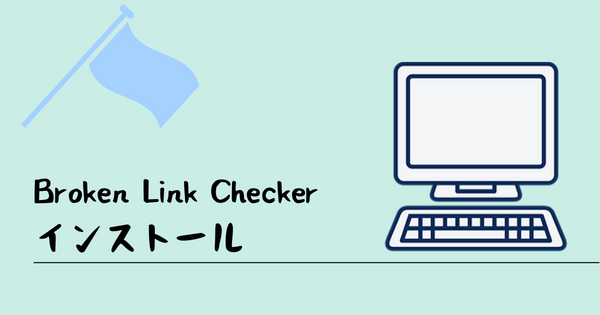
それではBroken Link Checkerの有用性が分かったところでインストールを行なっていきましょう。
画像を使って初心者のかたにも分かりやすく説明をしていきます。
WordPress管理画面⇨プラグイン⇨新規追加
Broken Link Checker
上記をコピペして検索に貼り付けましょう。
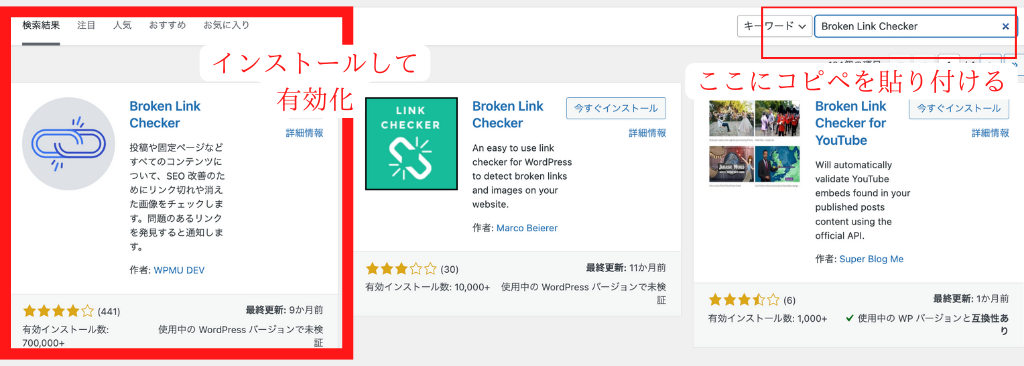
WordPress管理画面⇨設定⇨リンクチェッカーがあればOK
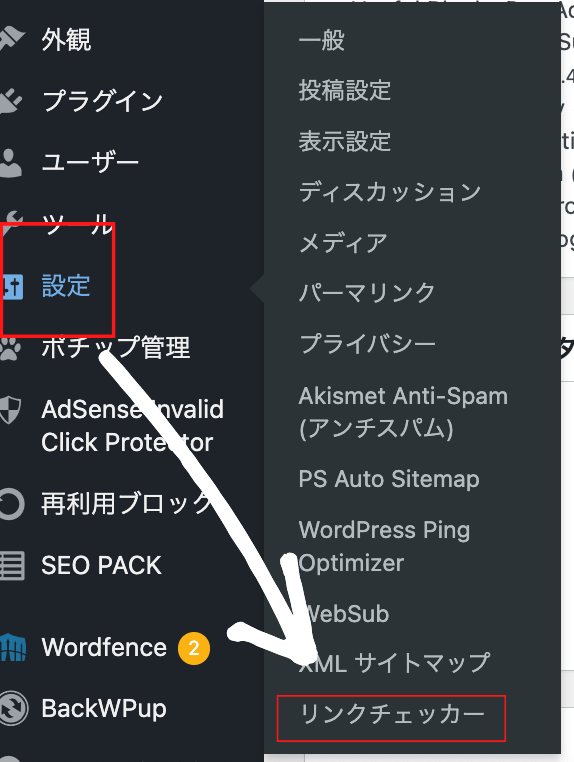
これでBroken Link Checkerのインストールは完了です。
 KAI
KAI次は設定をしていきましょう。
Broken Link Checkerの設定方法
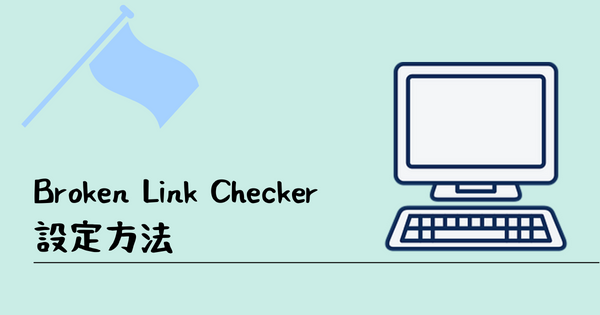
ここでは私がいつも行なっている設定方法を教えていこうと思います。
設定方法は個人差があると思いますが、分からなければこちらを参考にしていただければ問題ありません。
WordPress管理画面⇨設定⇨リンクチェッカー
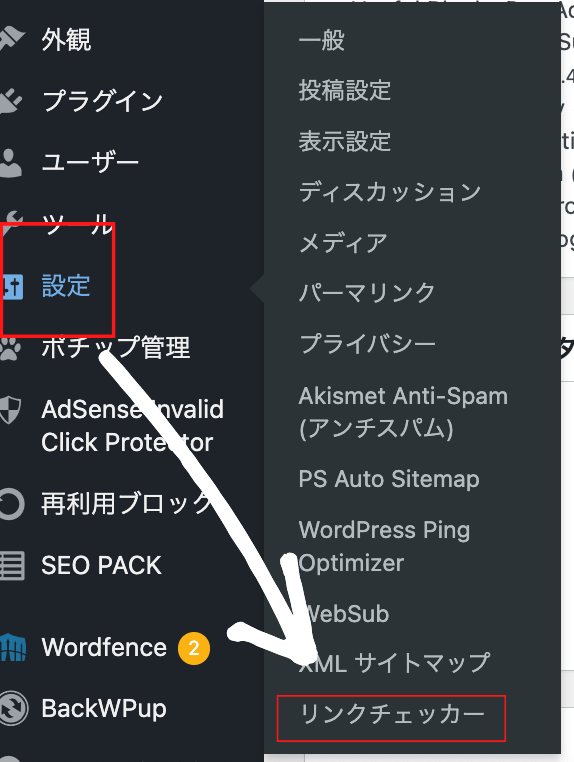
リンクチェッカー⇨一般設定画面
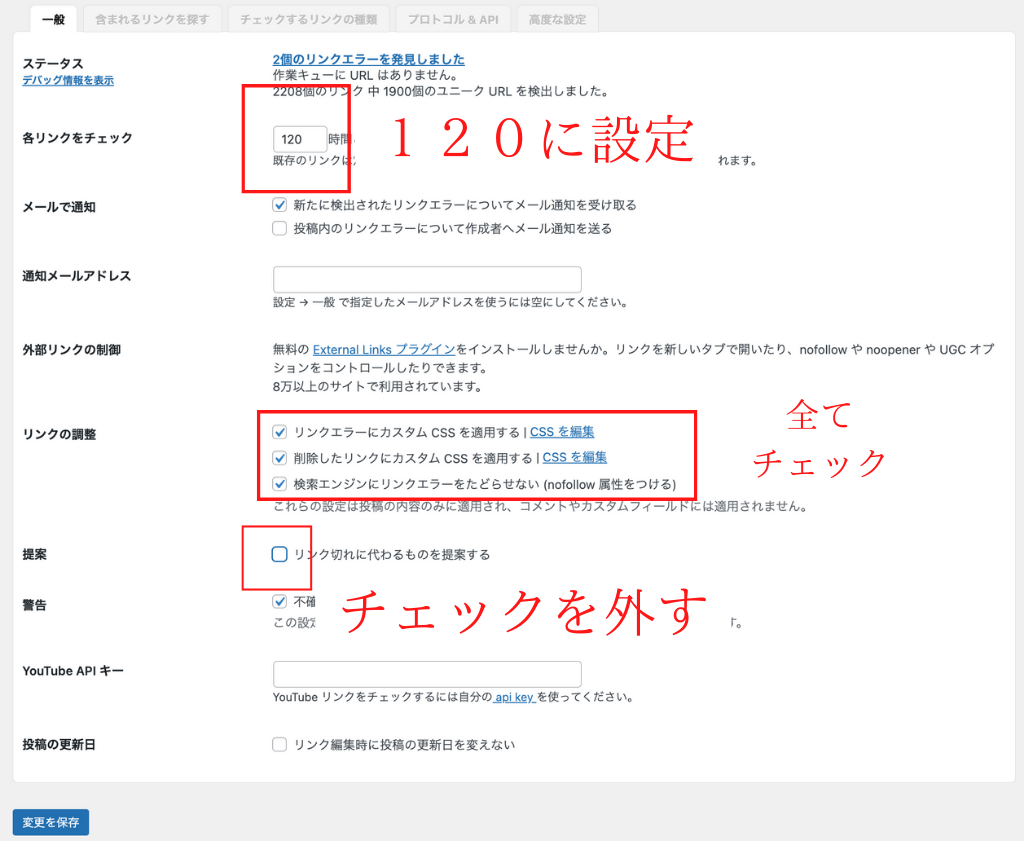
「各リンクをチェック」は120時間ごと(5日)に設定します。
理由は、リンク切れはあまり頻繁に起こりません。
それにリンクチェックしている間はサーバーに負荷がかかり、サイトの表示速度にも影響を与えてしまいます。
120時間置きにリンクチェックするのがちょうどいいと思います。
「リンクの調整」は全てにチェックを入れてください。
『検索エンジンにリンクエラーを辿らせない(nofollow属性をつける)』に関しては正直どちらでも構わないと思っています。
SEO的にそこまで自分に不利になることは無いと感じていますので、「念のためにチェックを入れておく」くらいの感覚です。
提案はチェックを外すようにしてください。
一般設定が完了したら変更を保存を忘れずに。
リンクチェッカー⇨高度な設定画面

高度な設定で確認するのは一箇所のみです。
「バックグラウンドで1時間ごとに実行する」のチェックを外しましょう。
これでBroken Link Checkerの設定方法は以上になります。
 KAI
KAI次はBroken Link Checkerの使い方に移ります。
Broken Link Checkerの使い方
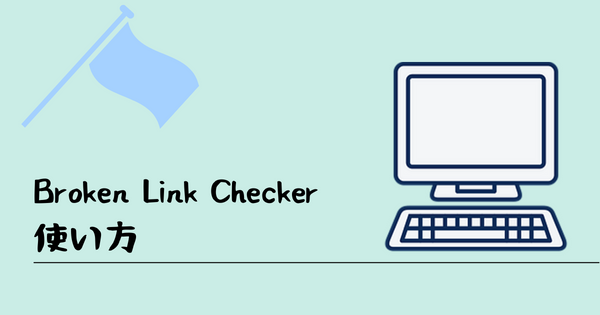
 KAI
KAIBroken Link Checkerの設定が終わったら、使い方を見ていきましょう。
リンクエラーの確認方法
リンクエラーの確認方法は主に2つあります。
- 登録したメールアドレスにリンク切れの通知がくる
- WordPress管理画面からリンク切れを察知する
登録したメールアドレスにリンク切れの通知がくる
Broken Link Checkerがリンク切れを察知すると、WordPressに登録したメールアドレスにリンク切れのURLが送られてきます。(リンクチェッカー設定でメールアドレスを登録した場合そちらに送られる)
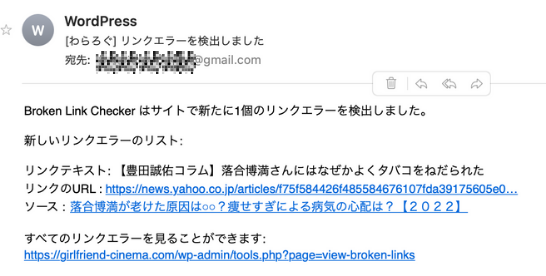
このようなメールが送られてきますので、リンク切れを修正しましょう。
WordPress管理画面からリンク切れを察知する
もう一つはWordPressの管理画面からリンクエラーを確認することが出来ます。
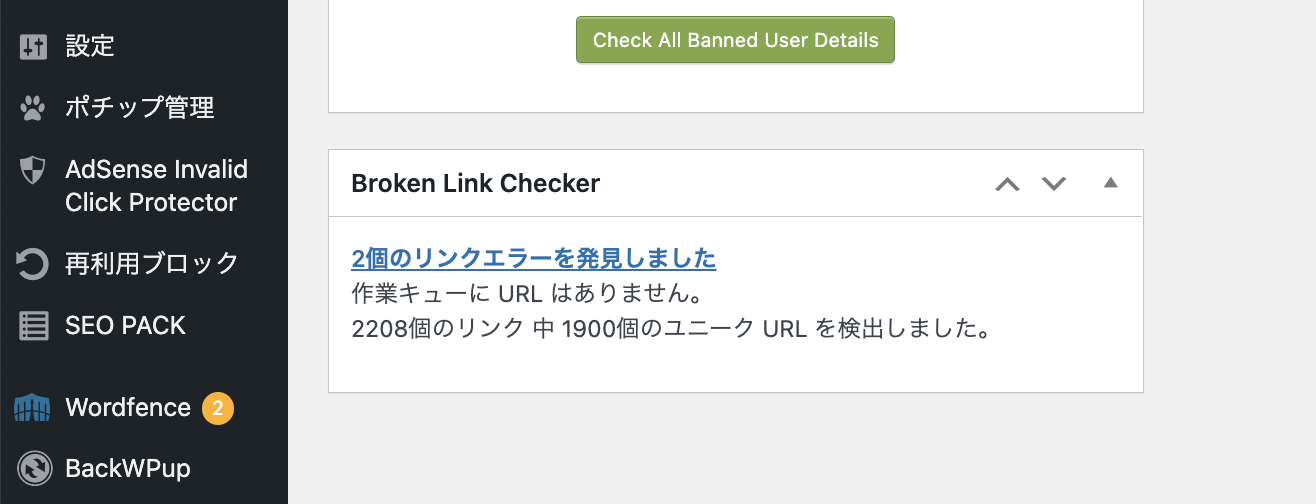
WordPressダッシュボード画面『一番下にリンクエラーが通知される』
リンクをクリックするとリンクエラー画面が開き、リンクエラーが確認できる。
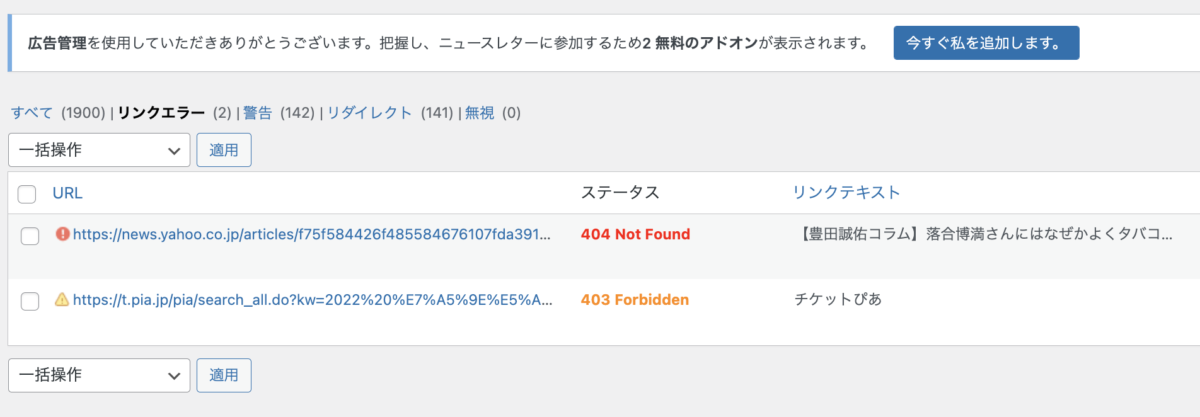
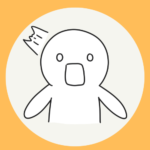 応援くん
応援くんリンクエラーを見つけたらすぐに修正に入りましょう。
リンクエラーの修正方法

まずはBroken Link Checkerが知らせてくれた記事を確認します。
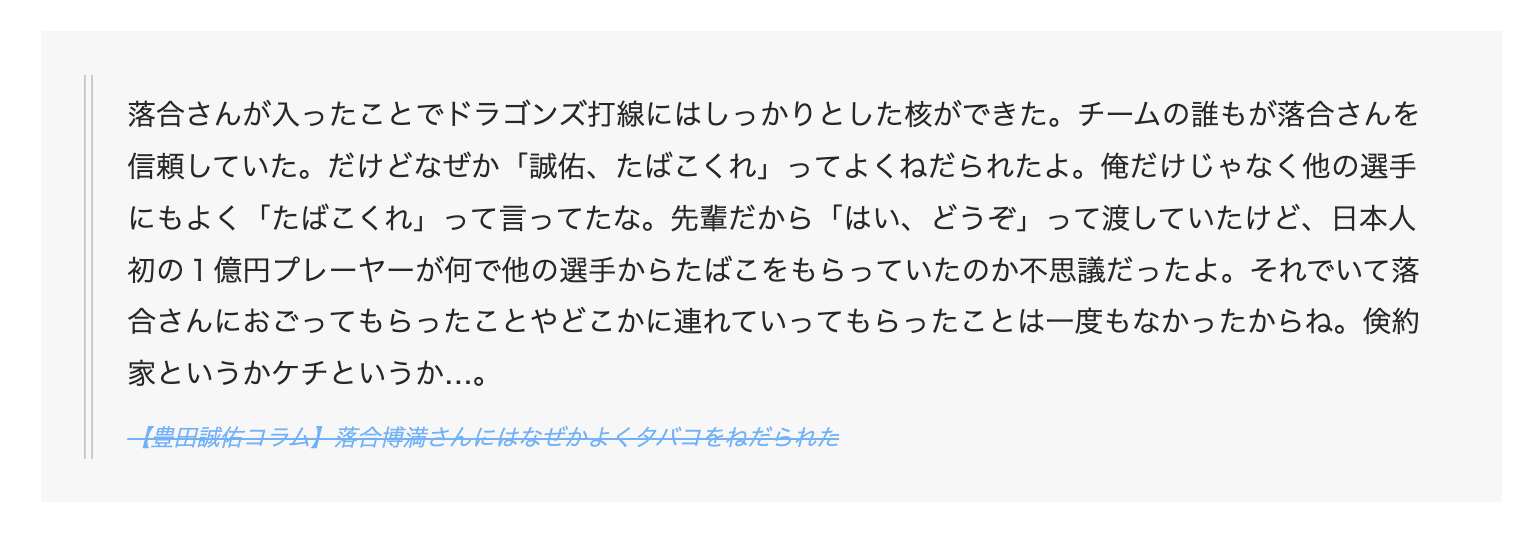
今回はどうやら参考にした記事のURLが消えてしまい、引用が打ち消されているようです。
リンクを代替えする場合

リンクを違うものに差し替える場合は『URL』を編集をクリックします。
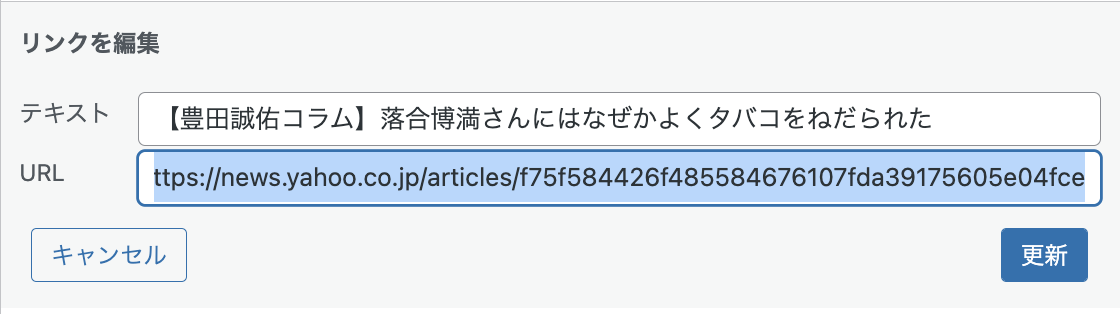
リンクを新しいものに差し替えたら更新を押しましょう。
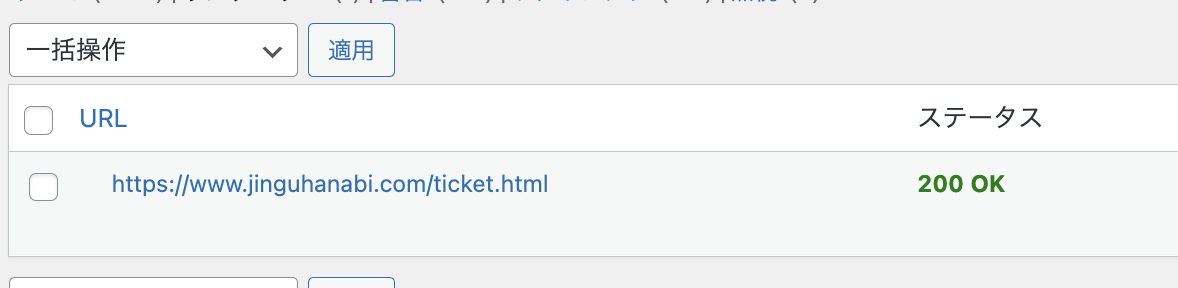
リンク修正が完了し、再確認ボタンをクリック。
『200OK』が出ればリンク修正は完了になります。
リンクを削除する場合

リンクを消したい場合は『リンク解除』をクリックします。
リンクエラー画面からリンクが消えていればOKです。
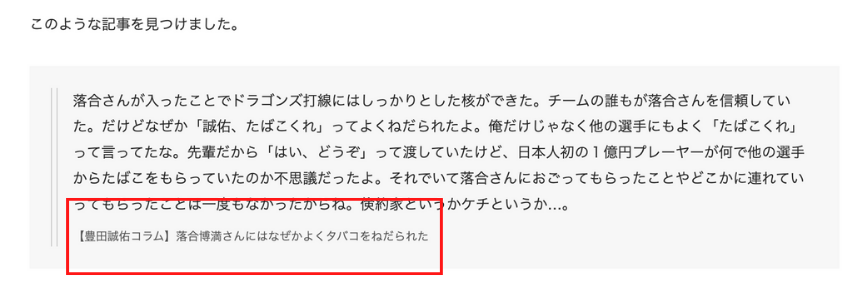
投稿記事からリンクが消えているのが確認できました。
リンクを削除したら、それに伴って記事も修正するようにしてください。
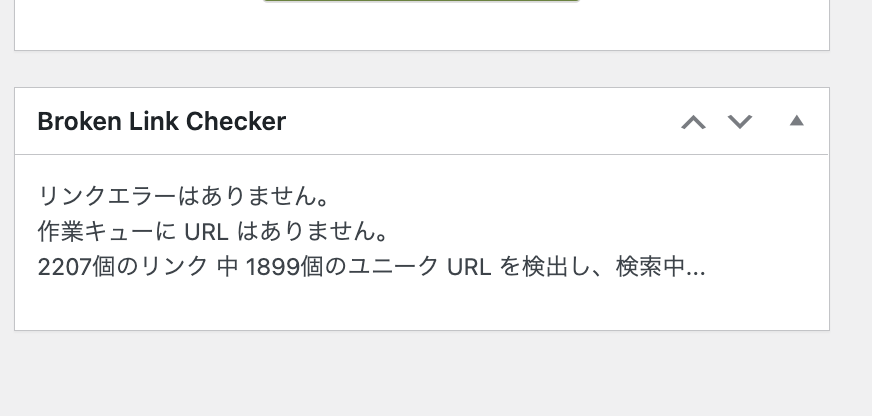
リンクエラーが全て無くなれば無事に修正が完了です。
 KAI
KAIお疲れ様でした!
まとめ〜【2023最新】Broken Link Checkerの設定方法と使い方〜
今回は個人的におすすめのプラグイン『Broken Link Checker』の設定と使い方の解説でした。
リンク切れをそのまま放置しておくと、SEO的にもあまり良いとは言えませんので、手早く修正することが好ましいです。
 KAI
KAIBroken Link Checkerをうまく使いこなして、SEO的に強いブログを育てていきましょう!
また、ブログについてもっと詳しく学びたい、質問があるという方はぜひご相談ください。
問い合わせ・コメント・ツイッターのDM等で気づき次第返信させていただきます。
ブログでオススメなのはこちらの『副業から本業に!ブログで稼ぐ本物のスキル教えます』になります。
この教材では
- SEO対策
- キーワード選定スキル
- WEBライティング
- 効率よくブログで収益を上げる方法
- アフィリエイト記事の書き方
さらに『記事添削サポート』や『アドセンス合格サポート』までついています。
現在ココナラでの限定特化として1/5の価格での販売となっております。
 KAI
KAI定員に達したら締め切りとなってしまいますので、ご利用の方はお早めにどうぞ!
以下のリンクから詳しい内容を確認することが出来ます。
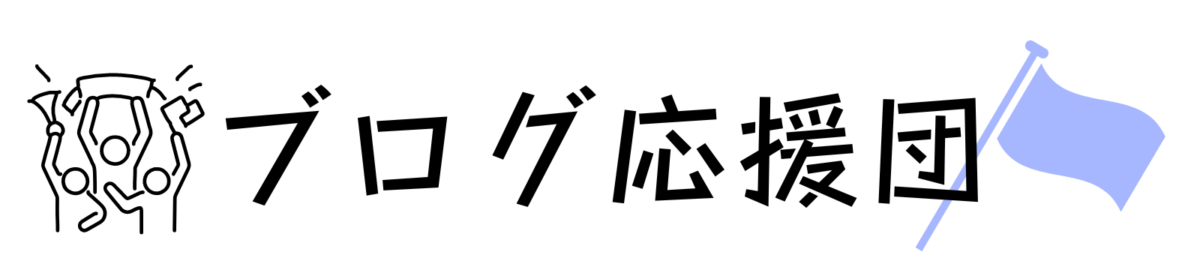
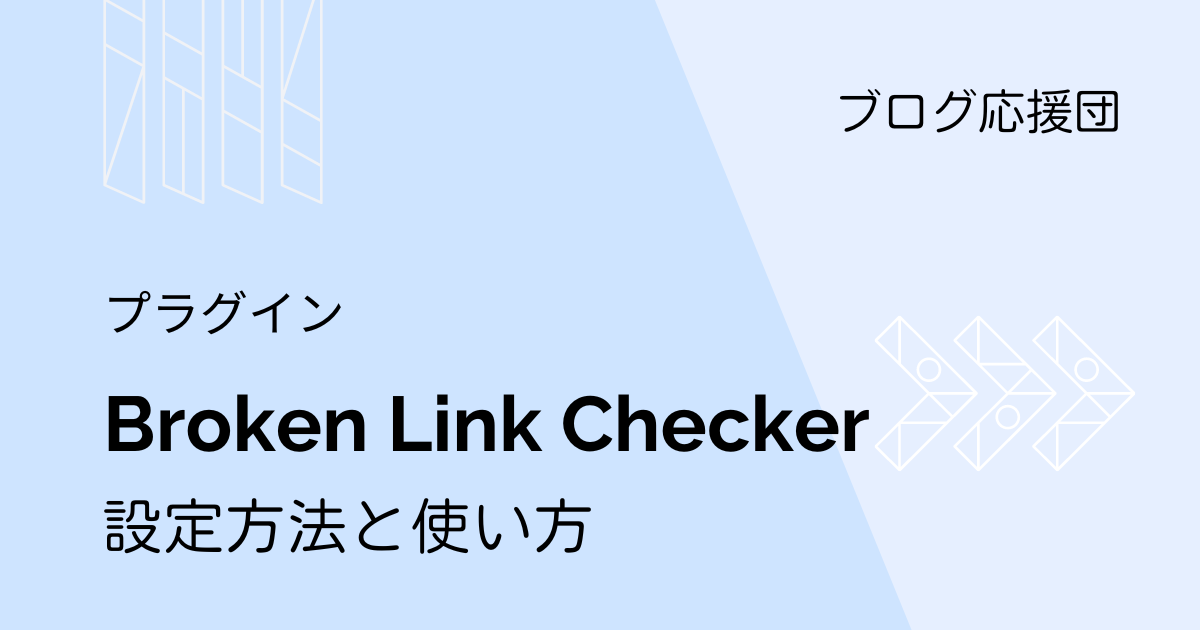


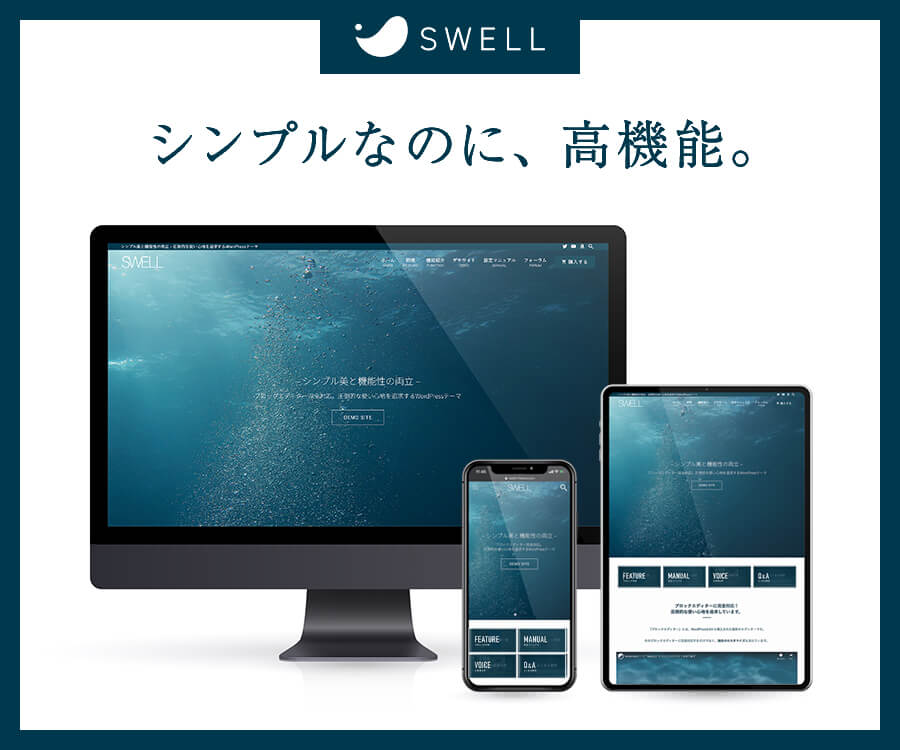
コメント